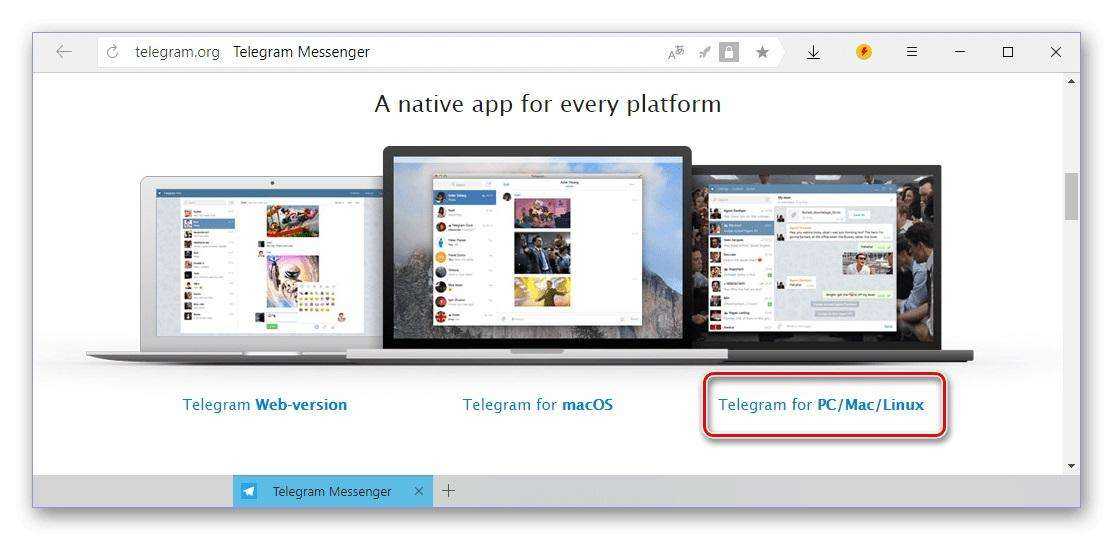Как настроить прокси в Telegram iOS
Прокси для Telegram iOS в 2019 г. требует вдумчивого введения информации. Разработчики программного обеспечения самостоятельно подготовились к возможному противодействию официальных государственных служб, предлагая такой вариант решения проблемы:
- Нужно запустить приложение.
- Перейти в основное меню.
- Отыскать графу «Данные и диск» и переместиться в пункт «Прокси».
- В нем провести активацию тумблера SOCKS5.
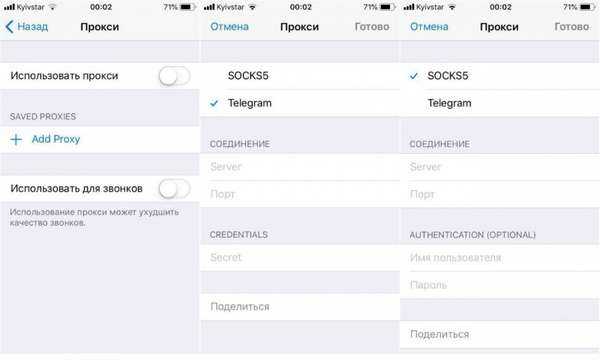
Настройка прокси для Телеграм
Следующий шаг — это внесение определенного прокси-сервера в возникшее на экране поле. Можно воспользоваться одним из вариантов:
- для входа через Азию — 113.109.77.46:1080 или 123.207.12.61:1080;
- через Бразилию — 167.250.47.252:39880, 168.0.216.200:39880;
- Канаду — 192.99.3.101:1080 или 66.70.224.123:1080;
- Китай — 114.99.28.241:1080, 114.99.28.241:1080;
- Францию — 147.135.173.131:2775, 145.239.140.177:2775;
- Италию — 95.110.186.48:22992, 95.110.186.48:25883;
- Южную Корею — 211.108.3.235:8888, 182.209.4.153:1080.
Смысл кодов в том, что после двоеточия указан адрес порта, до него — сервера.
Важно! Чтобы зайти на свой паблик, специалисты советуют подбирать прокси, расположенные рядом со страной, из-за ускоренной работы по сравнению с остальными. Для россиян больше подходит Китай или Франция
Отправка файлов
Как уже говорилось, в Телеграм возможно отправлять файлы объемом до 1,5 Гб через чаты. Действия будут немного различаться в десктопном и мобильном приложениях.
Десктопное приложение
- Откройте окно с чатом.
- Нажмите на значок скрепки в левом нижнем углу.
- Выберите один или несколько файлов с компьютера или флешки, по желанию подпишите и отправьте. Собеседники получат и смогут скачать документы, изображения и видеофайлы.
Мобильное приложение
- Зайдите в чат с нужным собеседником.
- В левом нижнем углу найдите и нажмите иконку в виде скрепки.
- Выберите вкладку: галерея, файлы, музыка.
- Выберите текстовый файл, картинку или видео для отправки.
- Чтобы отправить несколько файлов, нажмите на кружочки рядом и выделите до 10 нужных.
- Отправьте файлы. Теперь собеседник сможет их увидеть и скачать.
Установка альтернативных мессенджеров с поддержкой Telegram
Помимо официальных клиентов, в App Store есть и масса альтернативных. Существует вероятность, что какие-то из них останутся в магазине и общаться можно будет через них.
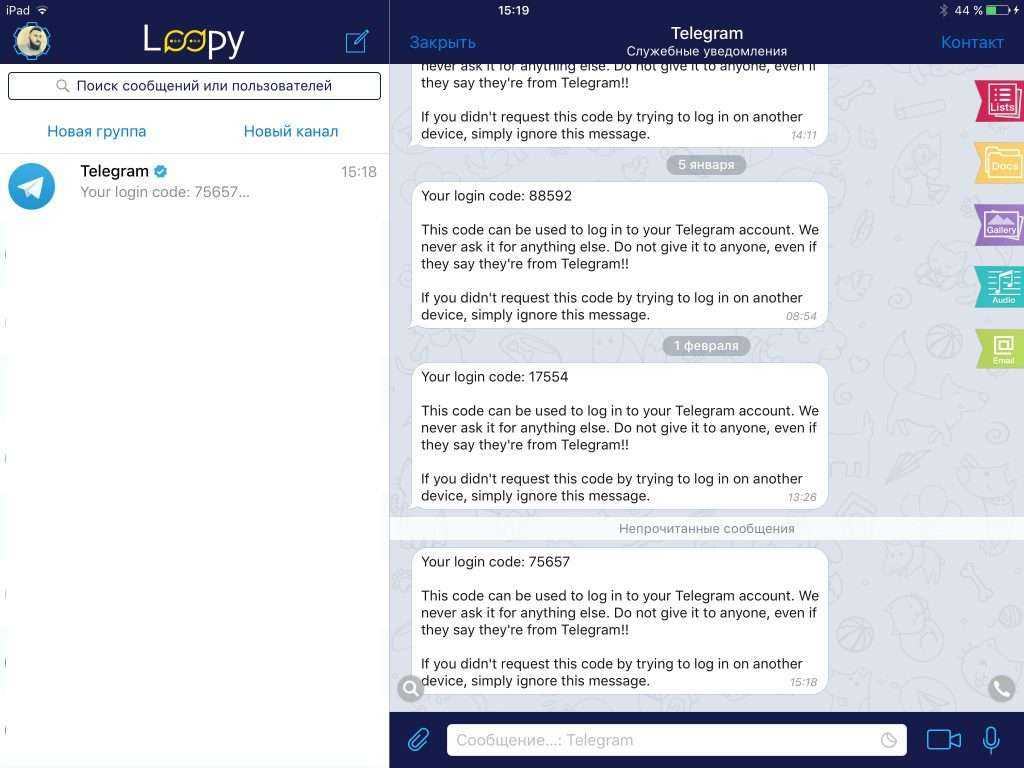
Например, сейчас при отсутствии Telegram и Telegram X можно загрузить Loopy, Mobogram или TechGram. Эти клиенты не уступают по возможностям официальным, а в чём-то даже превосходят их.
appbox fallback https://apps.apple.com/ru/app/id1220040618
appbox fallback https://apps.apple.com/ru/app/id1275302693
Другие приложения, поддерживающие мессенджер Павла Дурова, всегда можно найти в App Store по запросу telegram.
Где скачать Телеграм бесплатно
Telegram – бесплатный кроссплатформенный и совершенно легальный мессенджер, который на территории России можно загрузить из абсолютно любых источников. В частности, владельцы Apple iPhone для загрузки клиента могут воспользоваться магазином приложений App Store.
У пользователей операционной системы Android есть более широкий выбор бесплатного скачивания:
- установка через Google Play;
- скачивание APK-файла через сторонние ресурсы.
Во втором случае потребуется предварительно дать разрешение на установку программ из неизвестных источников.
После этого будет достаточно запустить загруженный APK-файл с любого онлайн-ресурса и подтвердить выполнение операции. Как бы то ни было, сейчас пользоваться вторым способом нет необходимости, поскольку с Telegram снята блокировка.
Как работать в Телеграме на компьютере
Пользоваться Telegram можно не только на смартфоне, но и на ПК. Скачать программу можно с официального сайта telegram.org.
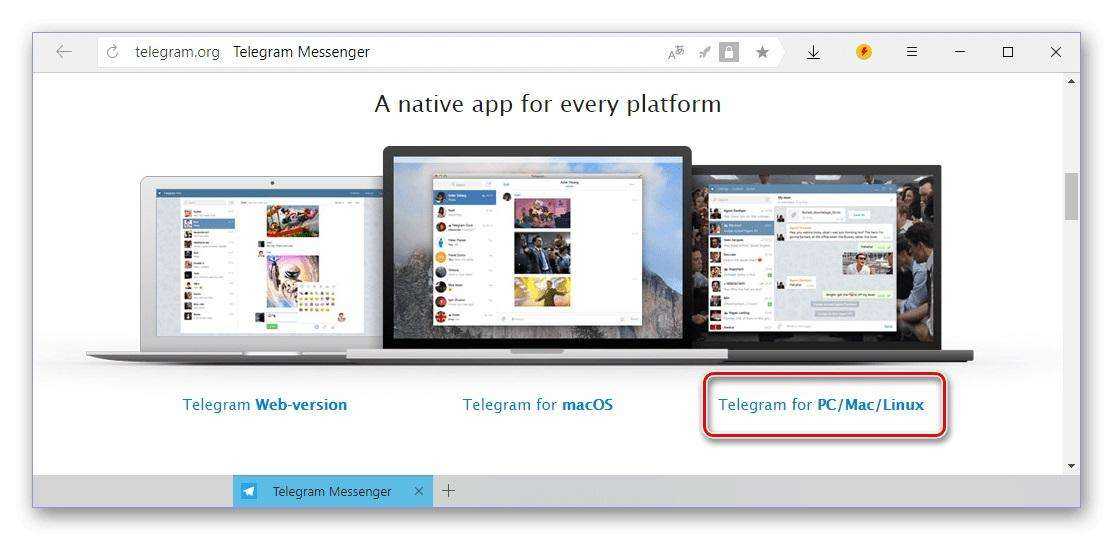
Как только дистрибутив загрузится, потребуется выполнить установку. Для этого откройте скачанный EXE-файл и следуйте дальнейшим инструкциям.
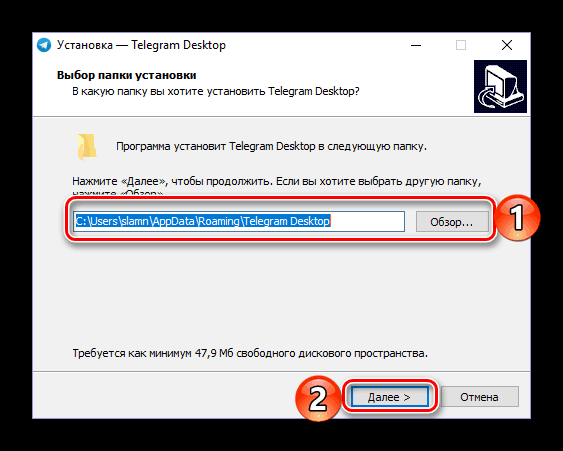
Теперь можно смело запускать приложение и начинать общение. Для этого нужно нажать соответствующую кнопку.
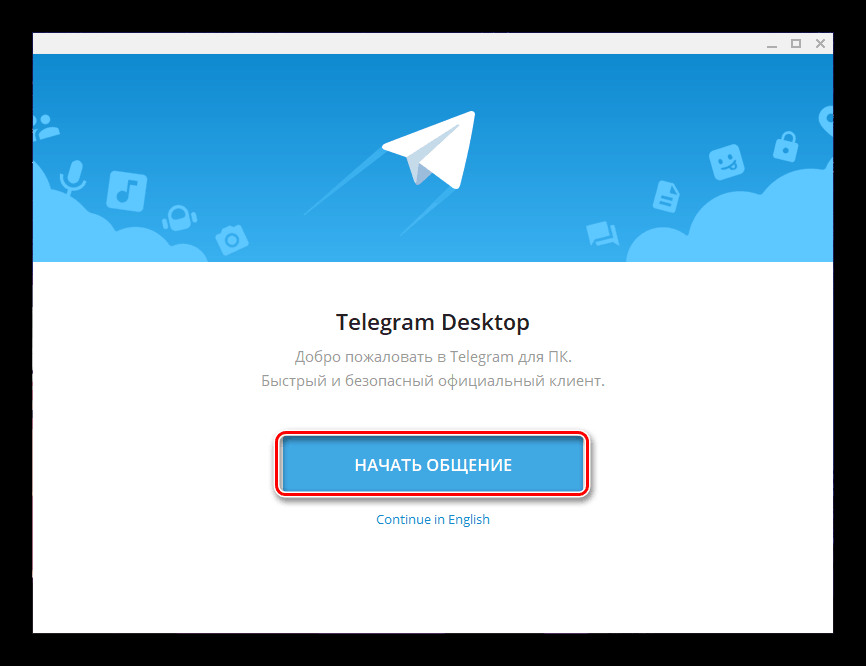
Далее необходимо ввести свой номер телефона, а затем подтвердить его при помощи кода, который придет в ответном СМС-сообщении.
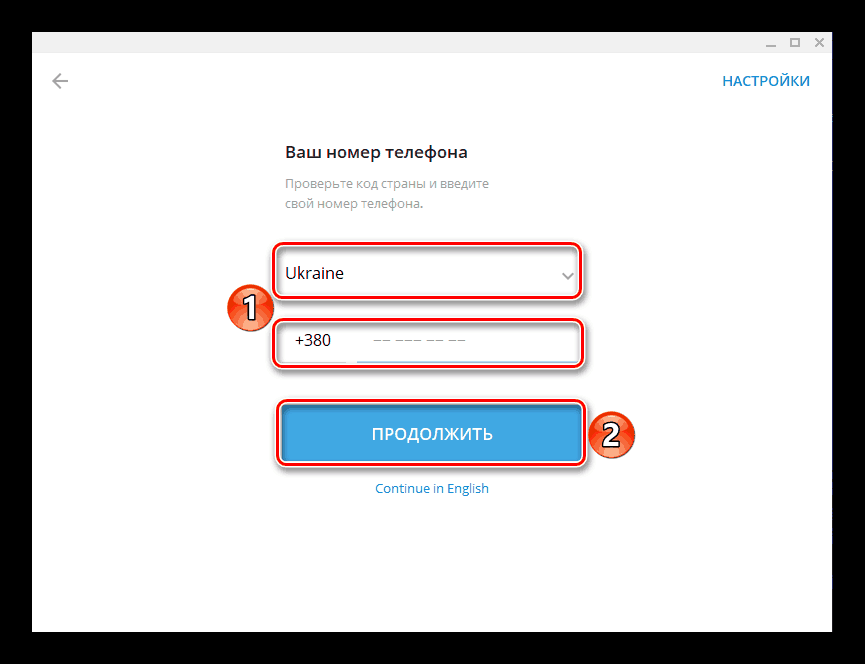
На этом процесс регистрации завершается. Теперь перед пользователем открыто основное меню пользователя. Здесь можно выбрать любой контакт, чтобы начать с ним переписку.
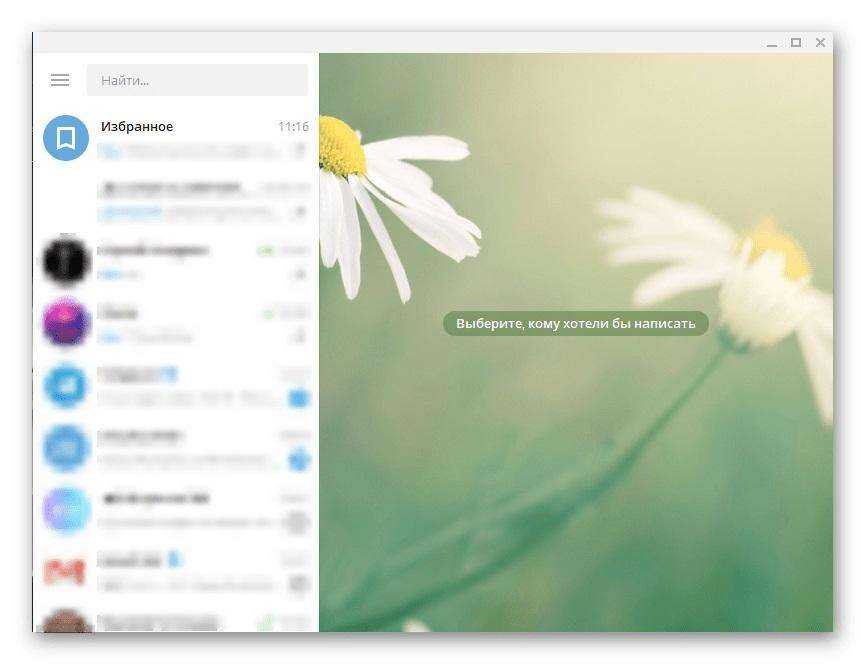
Для общения можно использовать любые средства, доступные в Telegram на смартфоне. Это и текст, и аудиосообщения, и смайлики, и стикеры.
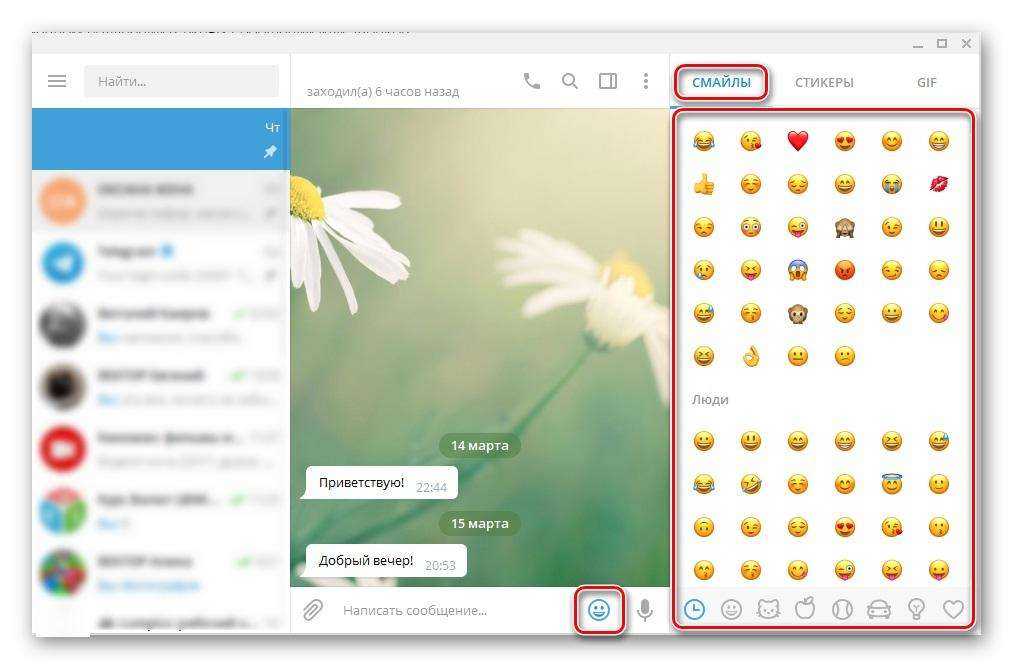
Таким образом, ничего сложного в обращении с ПК-версией Телеграма, нет. Приложение обладает приятным интерфейсом, в котором сможет разобраться даже новичок.
Правила регистрации в Телеграме
Мессенджер требует привязки аккаунта к телефонному оператору. Ваш мобильный номер поможет зарегистрироваться и станет логином для входа.
Операция стандартная для всех девайсов и займет меньше одной минуты:
- Во всплывшей строке набираем код страны проживания и цифры симки, куда будет приходить СМС с пятизначным кодом подтверждения.
- Полученный шифр указываем в соответствующем поле.
- Если вы не ввели ключ через определенное время, тогда позвонит робот и продиктует комбинацию.
- Дальше указываем имя, ник. По желанию добавляем фамилию, аватарку.
Создатели адаптировали детище под распространенные операционные системы. Рассмотрим пошаговые этапы установки.
Android
Телеграмм регистрация на смартфонах доступна после скачивания утилиты, найти которую просто посредством каталога Плей Маркет. К слову, на Андроид можно устанавливать альтернативную версию – Telegram X. Это независимый клон официального продукта. Приставка «X» означает улучшенную производительность и расширенный набор функций.
Инсталляция происходит в автоматизированном режиме. Дальше открываем загруженный файл.
При первом запуске установщик ознакомит вас с основным функционалом и предложит следующие действия:
- Прежде всего, появится окно с выбором языка: «Продолжить на русском» / «Начать общение» или «Start Messaging» / «Continue in English» (варьируется от обновления).
- Проходим ранее описанную активационную процедуру.
- В завершении разрешаем доступ к контактам, фото, мультимедиа на устройстве.
IOS
Регистрация на Айфоне.
Первый клиент был разработан для гаджетов Apple, потому зарегится не составит труда. На заметку, американская платформа зачастую поддерживает только оригинальный клиент.
Узнать его можно по иконке (бумажный самолетик белого цвета на небесно-голубом фоне). Рядом будет стоять аббревиатура FZ-LLC (статус резидента свободной экономической зоны в ОАЭ, который получил Дуров в 2018 году).
IPhone
Скачать приложение можно с магазина App Store. Telegram регистрация будет также доступна после ввода одноразового пароля. Изначально будет установлена англоязычная версия, но система позволяет ее русифицировать.
IPad
Для яблочных планшетов в Апп Стор существует отдельный установочный файл. Параметр загрузки расположен рядом с пунктом «Screenshots».
Поэтому айпад удобно использовать как дополнительное устройство, подключив к существующей учетной записи на Айфоне:
- Тапаем по кнопке «Scan with my phone» («Открыть QR-сканер»).
- Сканируем код, появившийся на экране.
Windows Phone
Разработчики не обошли стороной одну из самых противоречивых мобильных ОС под эгидой корпорации Майкрософт. Купить и загрузить дистрибутив получится только с фирменного магазина приложений Microsoft Store.
Несмотря на непопулярность платформы, с устройств на Windows Phone в Telegram зарегистрироваться несложно. Авторизация профиля происходит также с помощью телефона. Единственный момент, который может смутить – это возрастной ценз 12+ и необходимость родительского контроля.
Windows
Пользователи могут юзать десктопную версию телеграмма на компьютере. Утилита без проблем работает на виндовс 7, 8/8.1, 10 и XP, а найти ее можно на официальном сайте.
Mac OS
Программное обеспечение мессенджера для Macbook, iMac с недавнего времени нельзя загрузить с ресурса telegram.org. Однако файл установки по-прежнему есть в App Store. Вот только подходит он для версий OSX 10.8 и более ранних.
Linux
Те, кто пользуется Линуксом, тоже могут скачивать и регистрироваться на ресурсе. Раздел загрузок сайта сервиса предоставит выбор: 64 bit либо 32 bit. Дальше скачивание происходит по стандартному сценарию.
Важно помнить, что инсталлируя на Desktop Телеграмм с официального сайта, регистрация потребует привязки к свободному номеру, так как стационарные и переносные ПК не поддерживают сотовую связь. В таком случае можно воспользоваться смартфоном, или же подключится к действующему профилю. Для этого вводим цифры телефона, дожидаемся специального кода
Для этого вводим цифры телефона, дожидаемся специального кода
В таком случае можно воспользоваться смартфоном, или же подключится к действующему профилю. Для этого вводим цифры телефона, дожидаемся специального кода.
Кстати, на любом из ПК можно через браузер запустить web версию. Это отличное спасение для тех, у кого не получается самостоятельно инсталлировать программу.
Как настроить и использовать Telegram на iPhone
Чтобы пользоваться Телеграмом, вам нужен номер телефона. Одного почтового ящика для регистрации недостаточно.
- Когда вы запустите приложение впервые, появится приветственный экран. Нажмите Продолжить на русском, чтобы перейти к настройке.
- Теперь нужно ввести свой номер телефона. Выберите свою страну, введите номер и нажмите Далее.
- Telegram отправит вам код подтверждения. Если на других ваших устройствах мессенджер уже установлен, код вы найдёте там. Также есть вариант получить код по SMS. Введите его и нажмите Далее.
- Если вы впервые зарегистрировались в мессенджере, нужно будет ввести своё имя и выбрать фото профиля. После этого откроется главный экран приложения. Чтобы начать новый чат, нажмите значок в правом верхнем углу экрана.
Теперь можете начинать общение в Telegram. В процессе настройки приложение запросит доступ к вашим контактам и уведомлениям. Вам необязательно предоставлять доступ к контактам, поскольку их можно вводить в приложении вручную.
Мы использовали для инструкции iPhone, но на iPad процесс настройки точно такой же. Тем не менее, вам всё равно придётся использовать номер телефона для регистрации. После этого вы сможете продолжать пользоваться мессенджером, даже если потеряете телефон.
Если вас очень заботит ваша конфиденциальность, то можете отключить отображение уведомлений из Telegram. В таком случае уведомления не будут отображаться, пока вы не разблокируете устройство. Для этого зайдите в Настройки > Уведомления > Telegram > Показ миниатюр > Без разблокировки или Никогда.
Напомним, что мессенджер доступен на разных платформах. Вы можете пользоваться им на iPhone и Android, а также на компьютере с Windows, macOS или Linux. Все ваши чаты автоматически синхронизируются на всех ваших устройствах.
Несмотря на некоторую странность и даже эксцентричность Павла Дурова, Telegram – реально хороший продукт международного уровня. Он не только приятен с точки зрения интерфейсного оформления, но и лишён ключевых недостатков WhatsApp. Нет, вы только представьте себе, что у вас не было бы возможности переключаться между разными устройствами, чтобы продолжить переписку там, где вам удобно. Но Дуров и его команда прекрасно понимают потребности пользователей и делают Telegram таким, каким бы они хотели видеть его сами: логичным, удобным и интуитивно понятным. Но есть в мессенджере и скрытые функции.
В Telegram на iOS (да и на Android тоже) есть скрытое меню отладки
Скрытые функции Telegram, о которых идёт речь, скрываются в меню отладки. Это особое меню для разработчиков, но воспользоваться им могут и рядовые пользователи. Если вы знали о его существовании, возьмите виртуальную медальку продвинутого пользователя и дайте другим узнать что-то новое. Тем более что за время развития Telegram меню отладки стало намного шире, чем было.
Не работает Телеграм на айфоне
Самой частой причиной того, что Телеграм на айфоне и других аппаратах не работает является блокировка приложения Роскомнадзором. Обойти такой запрет очень легко. Сам сервис предоставляет официальные прокси сервера, через которые можно подключиться к приложению. Сообщение с их настройкой было выслано всем аккаунтам, зарегистрированным в России.
Настройка прокси выглядит так:
- Открыть Телеграм.
- Войти в «Настройки», затем «Данные и диск» и «Прокси».
- Активировать параметр SOCKS5.
- Определиться с сервером, который будет использоваться. Желательно выбирать те, которые ближе расположены к России или к местоположению пользователя.
Можно также сконфигурировать VPN на самом айфоне:
- Скачать программу VPN Master в Ап Сторе.
- Запустить его и нажать на большую зеленую кнопку.
- Телефон уведомит о том, что ему требуется разрешение на изменение настроек, Требуется согласиться с этим.
- Дождаться перехода в настройки и ввести пароль на их изменение, если он установлен.
После этого в настройках появится новый пункт «VPN». Если потребуется его включить, необходимо просто перейти в «Основные параметры» — «VPN» и передвинуть тумблер в положение «Включено». Доступ к Телеграм будет открыт.
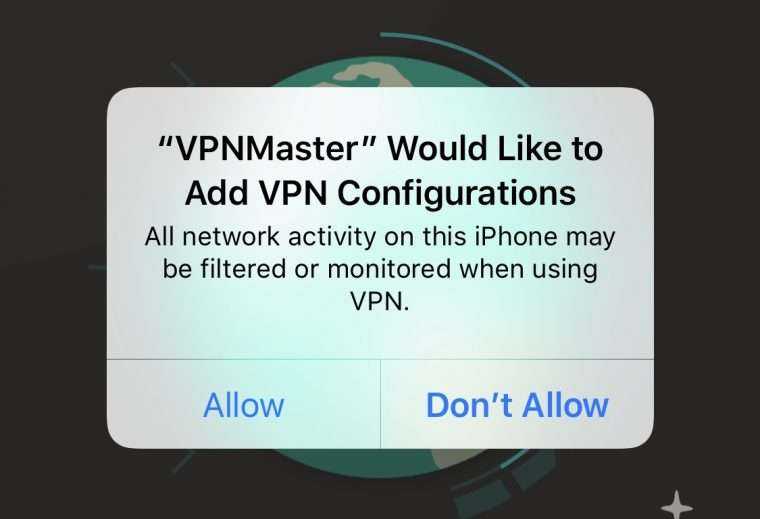
Картинка 9.
Разрешение на изменение настроек
Через официальный сайт Telegram для айфона
- Перейти в любой браузер (подойдет и Сафари).
- Открыть новую вкладку.
- В адресной строке поиска написать на русском или английском языке слово «Телеграм».
- Выбрать первый сайт (telegram.org).
- Перейти во вкладку «Приложения» или «Apps» (в зависимости от региона проживания).
- В списке «Mobile apps» выбрать «Telegram for iPhone and iPad».
- Дождаться окончания загрузки.
Важно! Если инструкция выполняется с другого устройства, при нажатии на ссылку скачивания произойдет переход на страницу с объяснениями о том, что данная версия доступна только для устройств айфон, айпад или Эппл Вотч
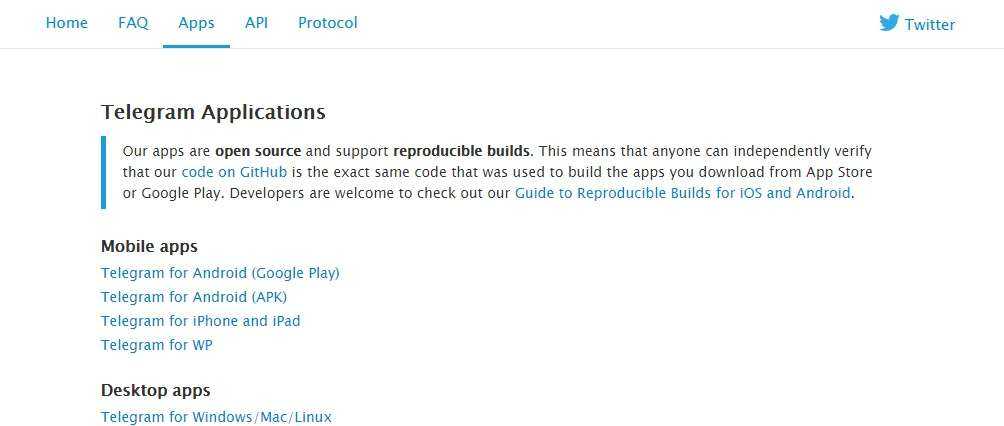
Загрузить актуальное обновление можно с официального сайта
Зачем он нужен?

Основной перечень задач для чего его используют, включает в себя следующее:
- Для быстрой переписки с близкими, друзьями и знакомыми по всему миру.
- Для обмена любыми файлами, размером не превышающими 1,5 Gb каждый. Необходимо отметить, что число оправляемых и принимаемых фалов при этом не ограничено.
- Для создания каналов и применения ботов.
- Для общения в групповых чатах.
- Для поднятия настроения при переписке с друзьями, используя разнообразные стикеры.
- И еще для многого другого.
Разработчики приложения обещают, что и впредь оно останется бесплатным и, главное, лишенным всяческой рекламы, которой так грешат и напичканы многочисленные конкуренты.
Как найти и настроить прокси на iPhone
Из-за блокировок приложения в России для бесперебойной работы приложения желательно добавить прокси-сервера. Сделать это несложно: следуйте инструкции и выполняйте действия как на скриншотах.Список прокси-серверов находим в Гугл: введите в строку поиска запрос «прокси для телеграмм». Отобранные нами сайты с рабочими настройками доступны по ссылкам:
https://t.me/proxy?server=mash.drproxy.pro&port=443&secret=a5a7b5711e648c7bd534e4e87de2241b https://t.me/proxy?server=tginfo.n-1.mtproxy.me&port=3004&secret=80b893632dd27e71fd5a37c6abf064b5 https://t.me/socks?server=deimos.public.opennetwork.cc&port=1090&user=260807868&pass=Eh8JhpZd https://t.me/proxy?server=drproxy.pro&port=1010&secret=dd03bd6926a81f6d2f1359f65f57eed4bb https://t.me/proxy?server=proxy.lyo.su&port=888&secret=dd346b6b7cef94fc4e2f1618cacecaf81e
1. Введите ссылку в адресную строку браузера.
2. Во всплывающем окне нажмите «Открыть».
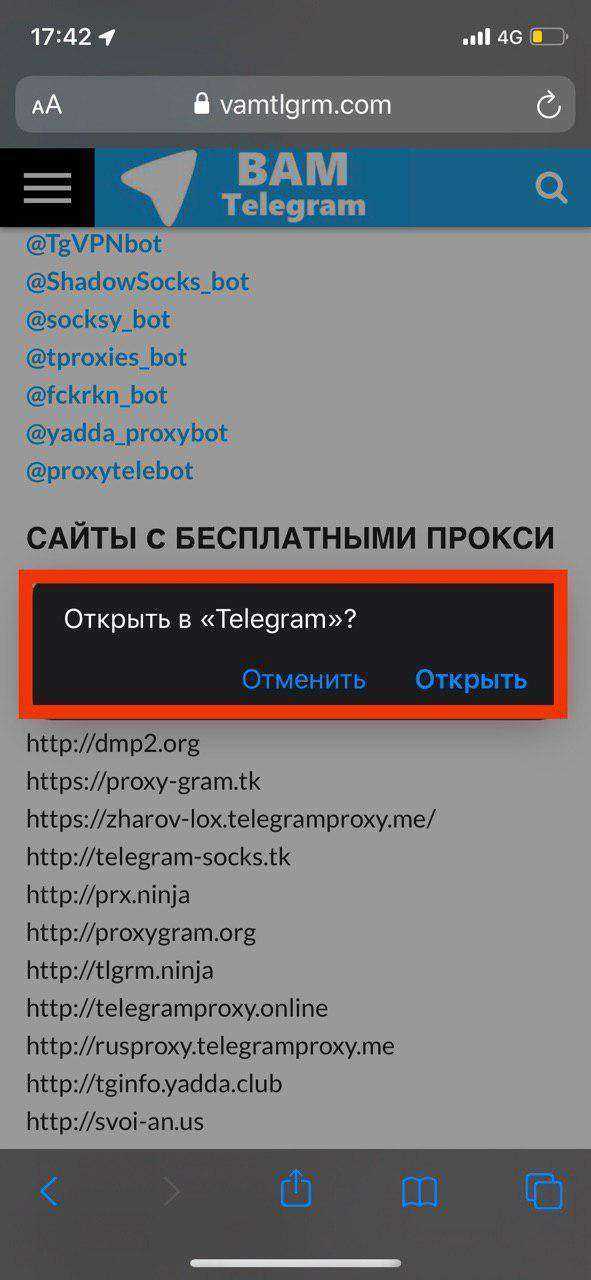
3. Проверьте статус: если появится надпись «доступен», выберите «Подключить прокси».
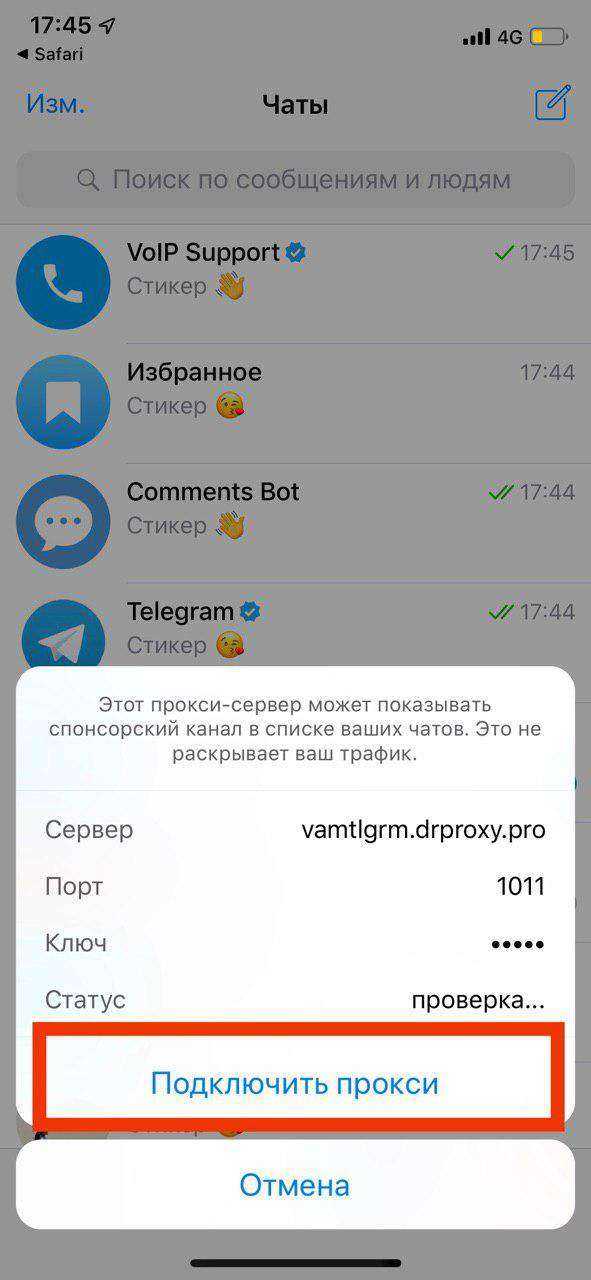
Как пользоваться Telegram на iPhone после блокировки в России
Проблема блокировки Telegram в России решается просто — использованием прокси или VPN-подключения. Рассмотрели оба наиболее простых способа.
Способ 1. Прокси
Шаг 1. Запустите приложение Telegram и перейдите в «Настройки».
Шаг 2. Выберите раздел “Данные и диск” (Data and Storage).
Шаг 3. В самом низу страницы с параметрами выберите раздел “Прокси” и поставьте флажок на пункте SOCKS5.
Для тех, кто с прокси никогда дело не имел, расскажем, как их правильно вводить. Вы получаете прокси для Telegram в следующем виде:
В настройках Telegram требуется ввести имя сервера и порт (1080 или 443 в данном случае) в разделе «Соединение», а также логин и пароль (telegram и telegram в этом примере) в разделе Authentication. В конечном виде получится следующая картина:
Способ 2. VPN
На iPhone существует множество различных приложений, предоставляющих доступ к сети через VPN. Из известных проверенных приложений можно выделить: VPN Master, TunnelBear. Несмотря на популярность приложений, многие пользователи не знают как именно использовать VPN на iPhone, поэтому рассмотрели процесс включения выделенного подключения по шагам.
Шаг 1. Загрузите и запустите любое приложение, позволяющее использовать VPN на iPhone.
Шаг 2. На запрос о добавлении новой конфигурации VPN нажмите Allow.
Шаг 3. Перейдите в меню «Настройки» и переведите переключатель VPN в активное положение. Отметим, что многие пользователи пытаются включить VPN непосредственно в самом приложении, из-за чего нередко возникают различные ошибки. При таком же способе активации VPN никаких проблем не возникает.
Шаг 4. Запустите приложение Telegram для дальнейшего использования.
Преимущества и возможности Телеграм
Телеграм стал популярным благодаря безопасности и функциональности. У приложения множество преимуществ, которых нет в других мессенджерах (WhatsApp, Viber):
- Наличие приложения для Windows, Android, iOS и других систем. Синхронизация между устройствами.
- Создание групповых чатов и Модерация каналов.
- Объем отправляемых файлов до 1,5 Гб, отправка исполняемых файлов и встроенный медиаплеер.
- Приватность общения. Создание секретных чатов с несколькими вариантами защиты: автоматическим удалением сообщений после прочтения, шифрованием с ключами, хранящимися только на устройствах собеседников, запрет пересылки сообщений, создания скриншотов.
После ознакомления с преимуществами Телеграма можно приступать к первоначальной настройке и полноценному использованию приложения.
F-Droid
F-Droid — это альтернативный репозиторий приложений для Android, в котором находятся только программы с открытым исходным кодом. Мейнтейнеры F-Droid пообещали поддерживать Telegram в актуальном состоянии.
Сейчас в репозитории находится версия Telegram-FOSS, которая ничем не отличается от оригинального клиента из Google Play, кроме открытого исходного кода и набора используемых смайликов. В дальнейшем, по заверениям мейнтейнеров, в F-Droid появится и оригинальная версия Telegram.
Откройте F-Droid и подождите, пока он обновит репозитории. Затем отыщите и установите Telegram.
Так можно устанавливать и другие приложения. F-Droid будет автоматически обновлять их.
Загрузить F-Droid →
4. Боты
Боты мессенджеров сейчас у всех на слуху, и даже Microsoft вступила в игру на Build 2016 (смотрите про ботов в Skype с 1:40:00). Telegram развивает свой API для ботов, и с каждым днем их становится все больше. У каждого бота тоже есть имя пользователя, поэтому его можно найти в глобальном поиске. Боты делятся на две категории – обычные и встраиваемые (inline).
С обычными ботами вы взаимодействуете напрямую, отправляя им текст (например, поисковый запрос) или команды, которые предусмотрел разработчик.
Попробуйте пообщаться с несколькими ботами, и вы поймете, как это работает: ya (бот сервисов Яндекса), Meduza (новостной сайт), Taxigram (поиск такси), vkmusic_bot. Если не уверены, с чего начать, отправьте команду /help.
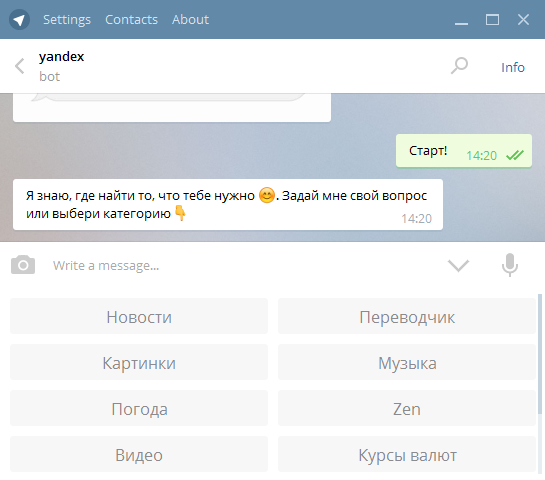
Некоторые боты могут не поддерживать взаимодействие, если они заточены под узкую задачу вроде автопостинга в канал.
Встраиваемые (inline) боты умеют принимать команды из других чатов. Например, gif или pic можно вызвать из любого чата для поиска подходящей к теме картинки.
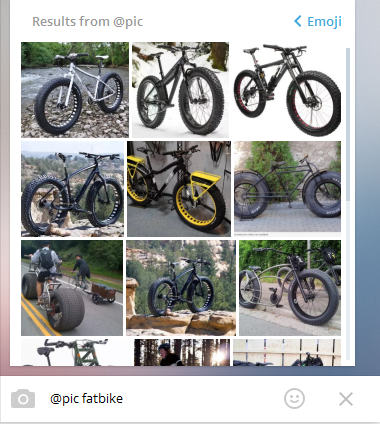
Иногда бота нужно добавить в группу, чтобы это заработало (например, @vkmusic_bot).
Совет: познакомьтесь со @StoreBot
У Microsoft современные универсальные магазинные приложения UWP, а у платформы Telegram – боты. Для них есть магазин (даже с веб-версией), хотя и неофициальный, . В настройках @StoreBot смените его язык на русский и подпишитесь на уведомления о лучших ботах.
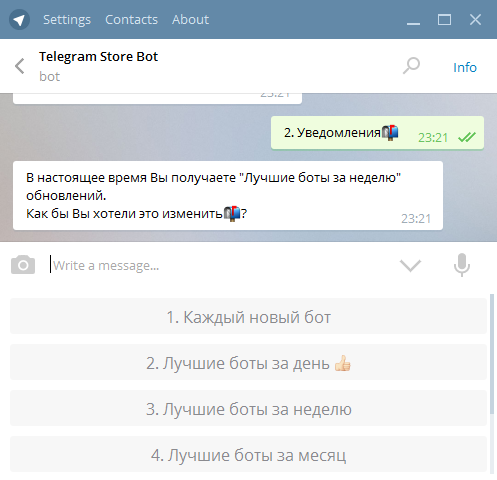
Поиск тоже есть, но релевантностью он не радует. Все остальное тоже на уровне… ботов ![]() В общем, нужен более дружелюбный магазин.
В общем, нужен более дружелюбный магазин.
Скачиваем и устанавливаем Телеграм на устройства IOS
Telegram – один из самых популярных мессенджеров. Приложение доступно для всех устройств: смартфонов, компьютеров, планшетов. Одной из самых распространенных версий является Телеграм для устройств под управлением операционной системы iOS: iPhone, iPad и iPod. Сегодня Телеграм скачать на айфон можно с официального сайта. Вы получите новую версию мессенджера всего за пару действий.
Из-за большой популярности iOS-устройств приложение мессенджера Telegram первым делом вышло именно на них.
Большая популярность Телеграм среди владельцев айфонов и айпадов достигнута благодаря следующим факторам:
- Высокий уровень безопасности. В качестве системы для шифрования личных данных: переписки, отправленных или полученных файлов, используется MTProto.
- Простой и удобный интерфейс. Интерфейс приложения выполнен в популярном стиле минимализм, который подразумевает собой минимальное количество лишней информации, отвлекающей пользователей от основных возможностей – переписки.
- Использование и создание ботов, для решения многих задач посредством мессенджера. Боты используются для продвижения и автоматизации бизнеса, развлечения, заработка, получения информации и т.д.
- Наличие возможностей социальных сетей: создание каналов, которые являются полноценными аналогами сообществ во Вконтакте, Facebook, Одноклассники и т.д.
Помимо этого, многим пользователям очень важны такие функции, как создание каналов и чатов. С помощью каналов можно привлекать новых клиентов в свой бизнес или начать зарабатывать деньги на продаже рекламных постов.
Особенности Telegram для iPhone
Приложение стало популярным у пользователей мобильных устройств благодаря таким преимуществам, как:
- Повышенный уровень безопасности. Все данные (переписки, пересылаемые медиафайлы) шифруются по протоколам MTProto.
- Простой и понятный интерфейс. Приложение оформлено в минималистичном стиле. В нем нет лишних элементов управления или запутанных веток меню. Пользователя практически ничего не отвлекает от ведения переписок и просмотра контента.
- Возможность создания и подключения ботов, решающих разноплановые задачи. Помощники используются для развлечения, рекламы, монетизации канала, поиска новой информации.
- Наличие функций социальных сетей: ведение сообществ и чатов, являющихся полноценными заменителями бесед и групп в «Одноклассниках», «ВКонтакте», «Фейсбуке».
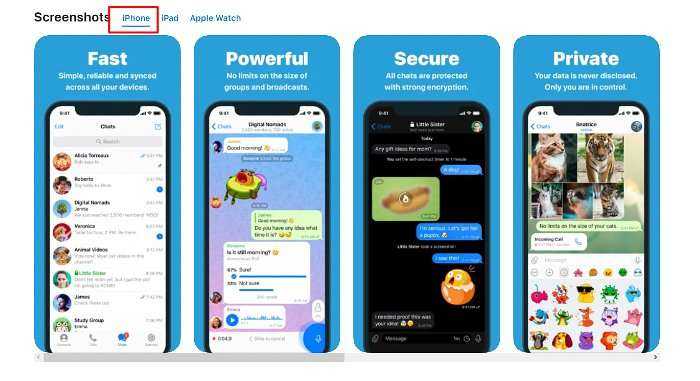
Как добавить стикеры в Telegram iPhone
Стикеры в Телеграме помогают более точно выразить эмоции собеседника нежели простые смайлики. В данном приложении можно обнаружить разные виды стикеров: от анимированных смайликов до животных и мультипликационных героев. Все стикеры в Телеграме являются бесплатными, а если требуется расширить свою коллекцию, то интересные и оригинальные стикеры можно поискать и скачать в Интернете.
Как добавить стикеры в Телеграм
Многие задаются вопросом, как добавить стикеры в Telegram iPhone. Чтобы это сделать, пользователю необходимо перейти в любой чат, затем нажать на значок квадратного смайлика, который находится возле поля ввода. Там будут представлены разные наборы наклеек, чтобы добавить себе понравившийся набор в коллекцию, необходимо нажать кнопку «Добавить». Если какой-то набор наклеек надоел, то можно его удалить. Для этого необходимо перейти во вкладку «Стикеры», выбрать нужный стикерпак и нажать кнопку «Удалить».
Таким образом, в настройке мессенджера на айфоне нет ничего сложного. Главное, четко следовать описанным инструкциям выше, и все получится.
Сколько стоит Telegram
Мессенджер Телеграм был создан Павлом Дуровым. Он конкурирует с популярными гигантами Viber и WhatsApp. Главное отличие – наличие большого количества опций и возможностей. С помощью Telegram можно не только переписываться, но и вести свой блог, зарабатывать.
Сколько стоит использование Telegram? Мессенджер бесплатный. Скачать и установить его можно на компьютер, смартфон, планшет, ноутбук. Покупка подписки не потребуется, все опции доступны сразу после создания своего профиля.
Что такое Telegram – это быстрый и безопасный мессенджер, который доступен каждому. В конце 2021 года он стал самым популярным сервисом и обошел WhatsApp. Пользоваться Telegram можно бесплатно, помимо стандартных опций в меню можно найти расширенные настройки, а также инструменты для продвижения своего бизнеса.
Боты

Боты – это фактически маленькие программы, которые запускаются прямо внутри Телеграм и существуют для того, чтобы выполнять различные полезные функции и упрощать жизнь пользователей.
Их назначение может быть самое разное: от игр, поиска информации и новостей до рекламы и торговли. Боты созданы сторонними разработчиками, использующими Telegram Bot API.
Хотя у Телеграм есть несколько официальных ботов для определенных целей (например, @gif или @GDPRbot), но обычно боты создаются сторонними разработчиками. Ботов для Телеграм создавать не сложно, но это требует хотя бы минимальных навыков программирования. Если у вас они есть – вам вполне по силам создать своих собственных ботов для Телеграм.
Подробнее о том, какие бывают боты и как они работают смотрите в нашем разделе с ботами.
Как найти каналы Telegram и присоединиться к ним на iPhone и iPad
Присоединиться к каналу Telegram на самом деле довольно просто, если он общедоступен. Конечно, сначала вам понадобится настройка Telegram на вашем устройстве, но если вы это сделаете, давайте посмотрим, что вам нужно сделать:
-
При запуске приложения Telegram вы будете перенаправлены в раздел Чаты. Здесь просто проведите пальцем в любом месте, чтобы отобразить панель поиска.
-
Затем введите любую интересующую вас тему или название публичного канала, если вы его знаете, чтобы начать поиск.
-
Строка результатов для того, что вы ввели, будет отображаться в разделе «Глобальный поиск», как показано на снимке экрана ниже. Просто нажмите на название канала, чтобы продолжить.
-
Это даст вам предварительный просмотр канала и вы сможете увидеть последние сообщения, которые транслировались. Если вы хотите получать уведомления о новых сообщениях с этого канала, нажмите «Присоединиться».
Теперь, когда вы успешно присоединились к каналу, вы будете получать уведомление каждый раз, когда администратор канала публикует сообщение.
Как найти и настроить прокси на iPhone
Из-за блокировок приложения в России для бесперебойной работы приложения желательно добавить прокси-сервера. Сделать это несложно: следуйте инструкции и выполняйте действия как на скриншотах.Список прокси-серверов находим в Гугл: введите в строку поиска запрос «прокси для телеграмм». Отобранные нами сайты с рабочими настройками доступны по ссылкам:
https://t.me/proxy?server=mash.drproxy.pro&port=443&secret=a5a7b5711e648c7bd534e4e87de2241b https://t.me/proxy?server=tginfo.n-1.mtproxy.me&port=3004&secret=80b893632dd27e71fd5a37c6abf064b5 https://t.me/socks?server=deimos.public.opennetwork.cc&port=1090&user=260807868&pass=Eh8JhpZd https://t.me/proxy?server=drproxy.pro&port=1010&secret=dd03bd6926a81f6d2f1359f65f57eed4bb https://t.me/proxy?server=proxy.lyo.su&port=888&secret=dd346b6b7cef94fc4e2f1618cacecaf81e
1. Введите ссылку в адресную строку браузера.
2. Во всплывающем окне нажмите «Открыть».
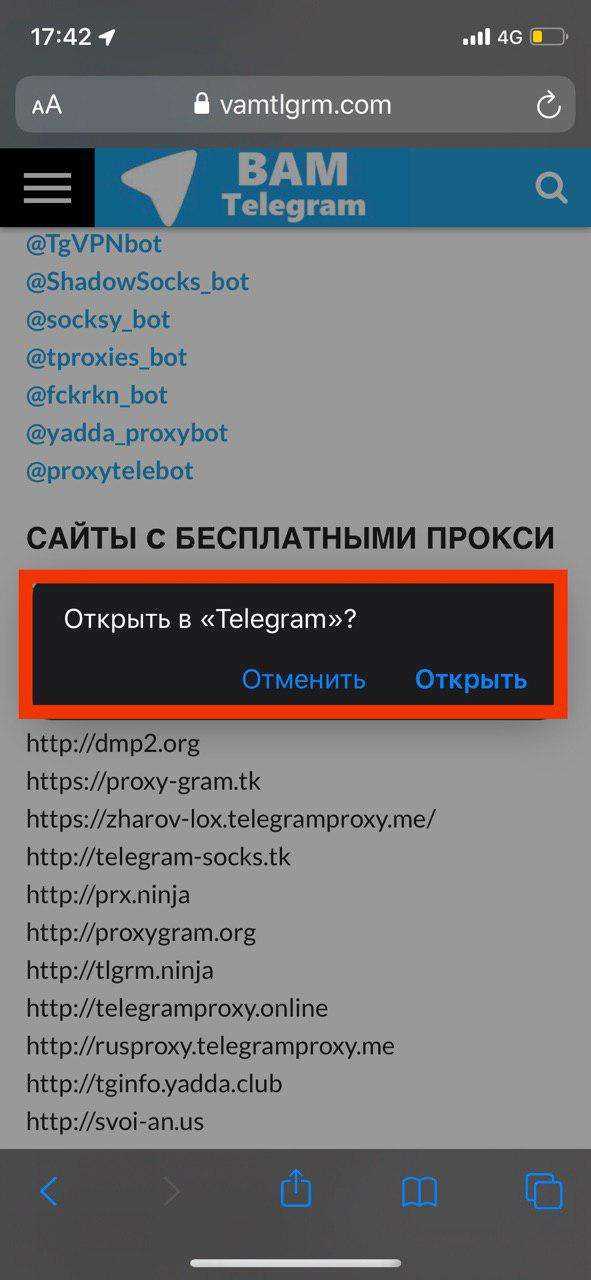
3. Проверьте статус: если появится надпись «доступен», выберите «Подключить прокси».

Плагин All-in-One
С официального источника плагин устанавливается следующим образом: под надписью All-in-One Messenger на главной странице будет находиться прямоугольник голубого цвета. Просто кликните по нему: после этого стартует установка плагина.
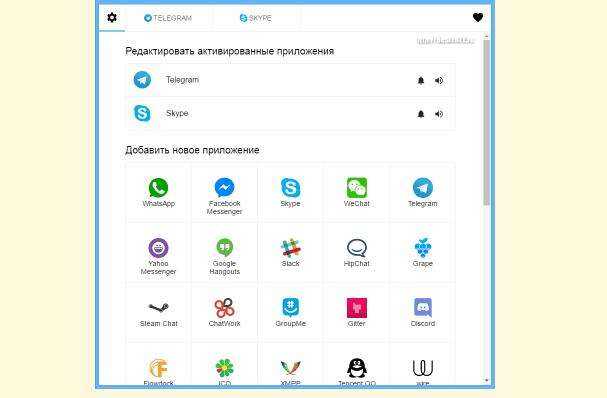
Имейте в виду, что его иконка не будет отображена в “Гугл Хром”. Однако можно поместить ярлык на десктоп или же добавить его в панель задач. Откройте браузер, и найдите пункт “Дополнительные инструменты”. Затем, придерживаясь такой последовательности действий: “Расширения” / “Универсальный мессенджер” / “Подробнее” / “Создать ярлык” , выберите место, куда будет помещен ярлык мультимессенджера. После нажатия на кнопку “Создать ярлык” выскочит окошко, где и находятся все доступные социальные сети. Теперь доступны все мессенджеры в одном приложении. Остается лишь нажимать на иконки и добавлять их в свое избранное. Так, при добавлении “Фэйсбука” необходимо нажать на кнопку “Добавить Фэйсбук мессенджер”. Все предельно просто. Остается лишь ввести логин и пароль от вашего аккаунта и можно начинать общение.
Плагин настолько удобен и мобилен, что на его единственный минус (отсутствие иконки в браузере) можно закрыть глаза.
Как обойти блокировку Телеграмма на Айфоне
Блокировка Telegram связана с ограничениями, введенными на территории России, и с зарубежными сервисными службами приложения.
Обойти такие ограничения можно используя прокси-сервер. Попробуем разобраться, что это такое и как включить прокси в Telegram на Айфоне.
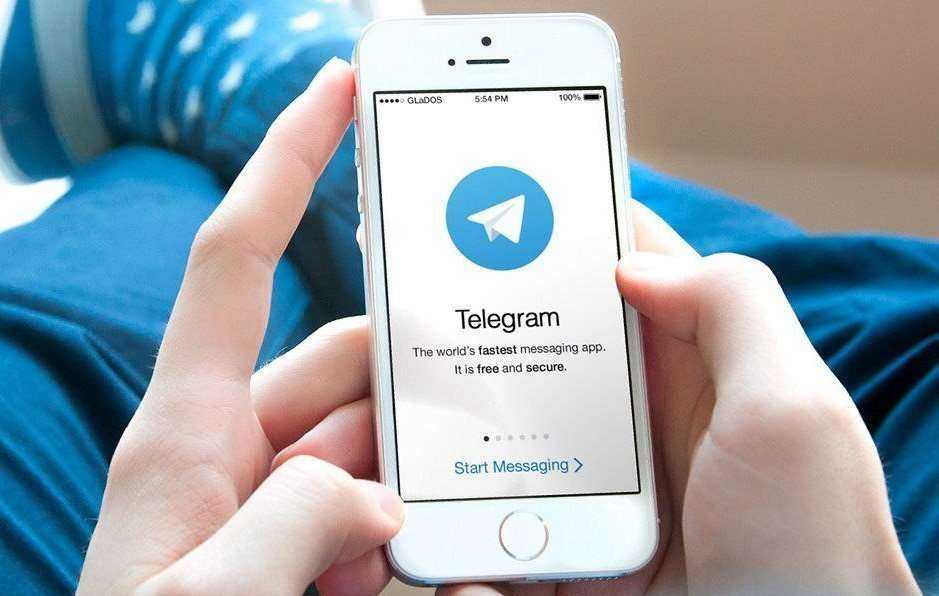
Прокси-сервер, который выступает как проводник между сервером, к которому пытаетесь получить доступ, и гаджетом. При таком подключении существующий IP-адрес меняется на IP-адрес прокси-сервера. Изменения вносятся и в данные о расположении. Действия сохраняют анонимность клиента и передают неправдивые сведения серверу сайта и сервиса, что позволяет обойти ограничения и получить доступ.
Итак, VPN – сокращение для Virtual Private Network, в переводе обозначает независимая виртуальная сеть. Она используется в случаях, когда организовать сеть реальную невозможно или нет необходимости. Виртуальные сети передают данные через Интернет. Вся информация подвергается шифрованию, поэтому надежно защищена. В качестве примера можно привести корпоративную сеть, объединяющую точки в разных регионах.

Пользователи применяют VPN на телефоне, чтобы обойти блокировку и получить доступ к заблокированным сайтам.
Для того чтобы включить прокси на Айфоне и использовать VPN, его нужно настроить. Алгоритм действий следующий:
- Войти в раздел «Настройки»;
- Выбрать «Основные»;
- Нажать «VPN»;
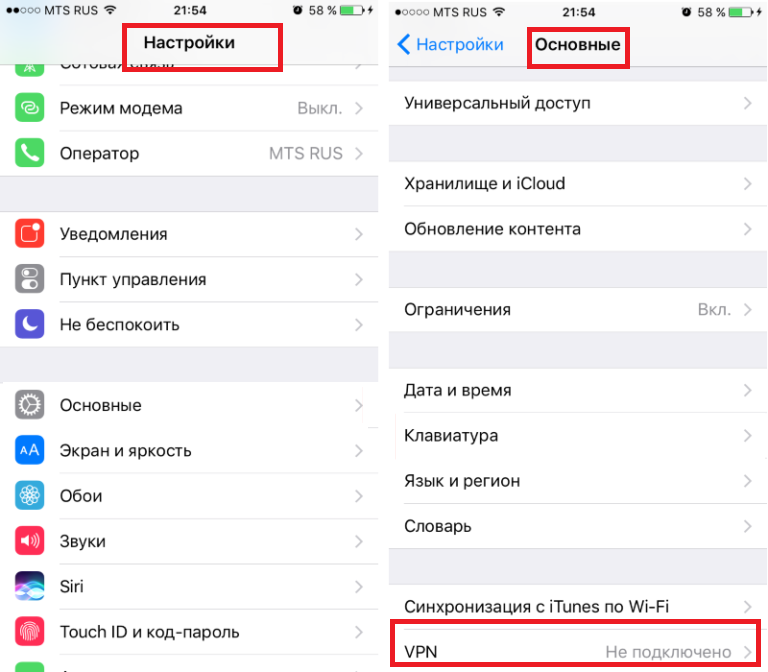
Изначально сервис не подключен, необходимо его добавить – выбрать меню «Добавить конфигурацию VPN»;
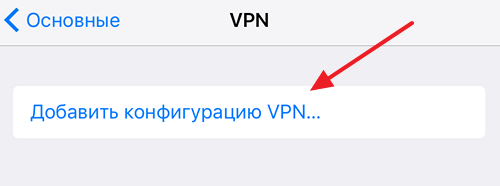
Откроется окно для настройки виртуального сервера. В нем указать тип подключения, адрес и данные для доступа.
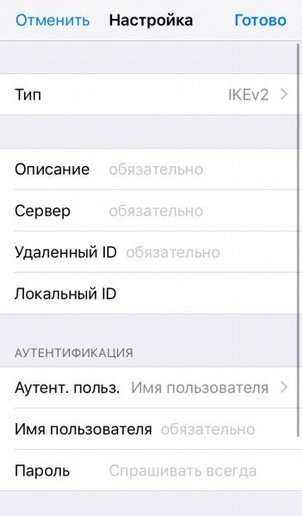
В зависимости от типа подключения – L2TP, IKEv2, IPsec, прописываются остальные параметры. Чтобы знать, какие параметры прописывать, воспользуйтесь ресурсом «VPNGate». На котором размещена таблица (Рис.2) с интересующими пользователя параметрами.
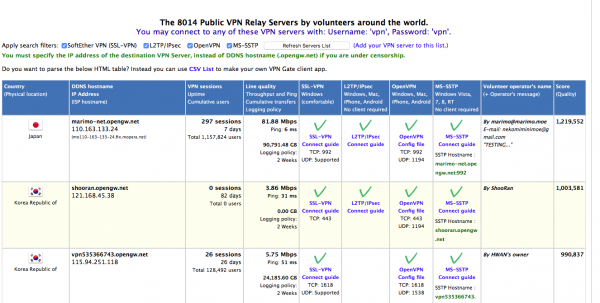
- После заполнения настроек сохранить значения.
- Нажать кнопку «Готово».
- Если все сделано правильно окно с настройками будет следующего вида, иначе стоит попробовать заново пройти процедуру подключения.
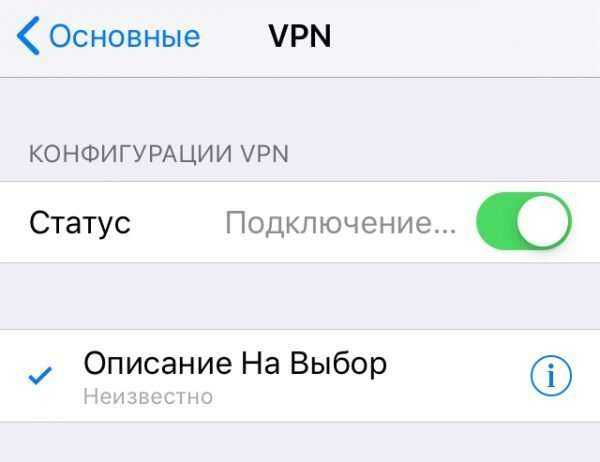
После подключения рядом со значками Wi-Fi и Bluetooth появляется переключатель VPN, для быстрого отключения.
Telegram Unblock
Программа Telegram Unblock была разработана специалистами как стилизованный мессенджер, напоминающий VPN-сервис. Принцип работы программы состоит в том, чтобы при нажатии одной кнопки можно было получить доступ к заблокированным ресурсам на территории РФ.
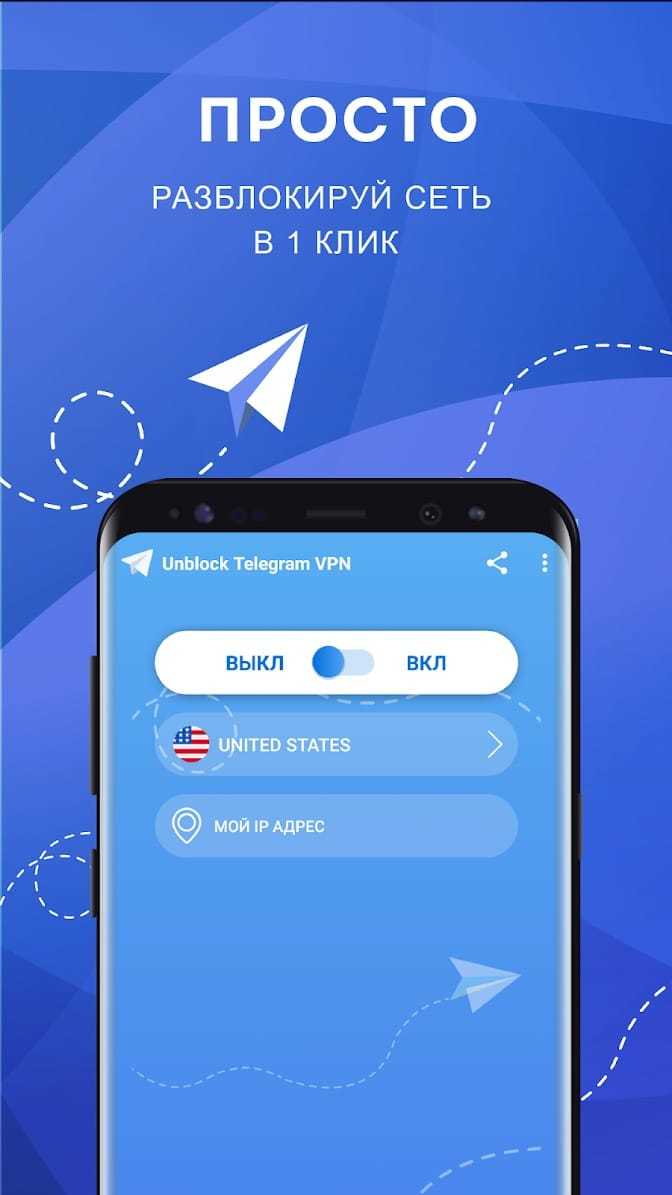
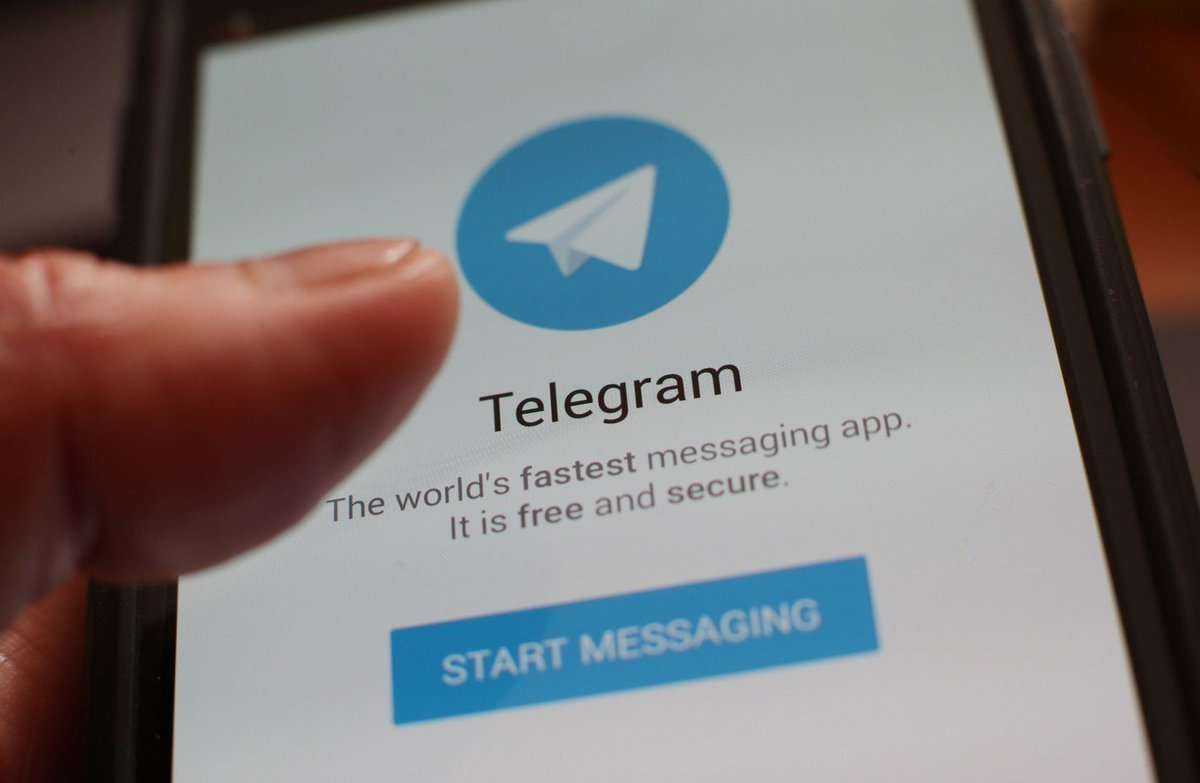
Как скачать мессенджер после блокировки
Разработчики советуют не удалять уже установленный мессенджер и внимательно следить за обновлениями приложения, так как в скором времени в Телеграме могут появиться новые функции, позволяющие обходить блокировку.
Владельцам iOS-устройств необходимо будет качать Telegram из App Store других стран. При этом совершенные ранее покупки не будут утеряны.
Пользователям Andriod-девайсов VPN не поможет скачать приложение с Google Play, поэтому им придётся скачивать установочный файл .apk с других ресурсов.
Благодаря тому, что api всегда было доступно и находилось в открытом доступе, любой разработчик может написать свой клиентский мессенджер для Телеграма. Сейчас легко можно найти такие пользовательские программы в Google Play или App Store. Всех их забанить не получится, поэтому это остается вполне достойной альтернативой для пользователей.
Заключение
Что сделать, чтобы использовать Telegram несмотря на блокировку.
Как обойти блокировку телеграмма на айфоне ?
Мессенджер Павла Дурова могут заблокировать в любой момент, Telegram уже заблокирован во многих странах. Но если вы хотите продолжать им пользоваться. понадобится небольшая подготовка. И позволит остаться в Telegram, если его всё-таки заблокируют.
Есть два способа обхода блокировки — прокси-сервера и VPN.В зависимости от того, что вам больше подходит прокси или VPN.
Первый способ: прокси-сервера:
Используйте встроенную систему обхода блокировки по протоколу SOCKS5.
1. Настройки (Settings) > Данные и диск (Data and storage) > Прокси (Proxy)
2. Нужно ввести данные так же, как на фото:
Теперь Вы знаете как можно обойти блокировку телеграмма на айфоне с помощью proxy.
Но есть ещё второй способ.